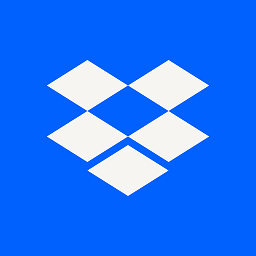
手機掃描下載
軟件指數:5 分
 柚壇工具箱3.0最新版本168M應用工具
柚壇工具箱3.0最新版本168M應用工具
 flow launcher電腦版154.4M應用工具
flow launcher電腦版154.4M應用工具
 ditto電腦版4.7M應用工具
ditto電腦版4.7M應用工具
 autohotkey官方版7.5M應用工具
autohotkey官方版7.5M應用工具
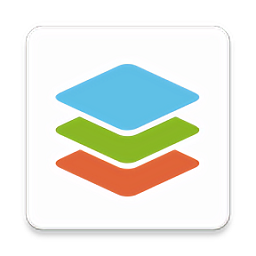 onlyoffice電腦版240M應用工具
onlyoffice電腦版240M應用工具
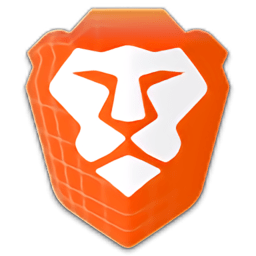 brave瀏覽器電腦版160.8M應用工具
brave瀏覽器電腦版160.8M應用工具
 華為應用市場電腦版官方136M應用工具
華為應用市場電腦版官方136M應用工具
 企業微信電腦版506.3M應用工具
企業微信電腦版506.3M應用工具
 搜狗輸入法pc版150M應用工具
搜狗輸入法pc版150M應用工具
 wps office電腦版250M應用工具
wps office電腦版250M應用工具
 雷電模擬器pc端512.3M應用工具
雷電模擬器pc端512.3M應用工具
 360安全瀏覽器電腦版安裝包116.0M應用工具
360安全瀏覽器電腦版安裝包116.0M應用工具
軟件介紹軟件截圖相關版本網友評論下載地址
dropbox電腦版可以直接的免費同步文件數據的網盤工具,可以把本地的文件自動的幫你同步上去,還不需要網絡,在任何的地方都能直接的使用,還沒有限制要求,真正實現了共享的需求,不管是生活還是工作都能使用這個網盤硬盤上的資源,非常實用的,一起來看看吧!
dropbox最新版借助dropbox桌面應用,您可以在電腦上保存、查看、共享和訪問存儲在dropbox帳戶中的所有文件和文件夾。節省硬盤存儲空間、共享和編輯文件以及發送以供簽名—無需打開大量的瀏覽器選項卡。

自動同步:在電腦和 dropbox.com 上實時同步文件。
自動備份:將電腦上的文件和文件夾備份到 dropbox.com 的云端帳戶中。完成初始備份后,您所做的任何更改都將反映在云端帳戶中。詳細了解 dropbox 備份。
離線訪問:無需連接互聯網即可訪問和編輯文件;稍后將自動同步。
智能同步:在電腦上查看所有 dropbox 文件而不使用本地存儲空間,可選擇要保留在本地的內容。
拖放管理:通過文件資源管理器 (windows) 或 finder (mac) 將文件移入或移出 dropbox。
桌面應用集成:更好地與其他應用集成,以便直接保存和共享。
簡化文件恢復:直接通過文件資源管理器 (windows) 或 finder (mac) 還原以前的文件版本。
后臺同步:在后臺持續同步文件,而不會中斷您的工作流程。
提高性能:與本地文件系統直接交互,加快大型文件的傳輸速度。
快速瀏覽
點擊電腦任務欄或 mac菜單欄上的 dropbox 圖標,搜索您的文件并查看最近的活動。
控制文件和文件夾權限
利用dropbox,您可以輕松控制文件訪問者及文件訪問量。
整理一切內容
通過將文件添加至文件夾、拖動至不同位置、重命名等方式,使文件更加集中。
方法1:檢查文件
對于Windows11/10/8/7中Dropbox無法同步這一問題,檢查文件是簡單的方法。在此方法中,您需要確保以下情況。
確保您需要同步的文件沒有打開。
檢查文件的文件名,并確保它不包含任何特殊字符。如果有任何文件含有這些字符(: " | ? * .),您需要將其刪除。
更改名稱相同的文件。如果存在兩個同名文件是不會同步的,需要您重命名同名文件。
只保留一個版本的文件。如果存在兩個不同版本的文件,Dropbox也無法正常工作,保留一個新版本的文件即可。
檢查共享文件夾。對于未更新共享文件夾的Dropbox,您需要檢查自己是否還是此共享文件夾的成員、共享文件是否已被拖出或者共享文件是否已被其他成員更改。
方法2:檢查可能導致問題的軟件
殺毒軟件或者防火墻旨在防止惡意軟件運行來確保計算機的安全,但是它有些時候會誤認為某些軟件是危險的,比如Dropbox。所以在運行Dropbox之前可以先將其關閉。
關閉殺毒軟件。您需要暫時關閉360、安全管家這類殺毒軟件。
關閉防火墻。如果您不能在防火墻開啟的情況下同步文件到Dropbox,那么您可以把它關閉一小段時間或授予訪問防火墻的權限。
方法3:檢查Dropbox任務進程
Dropbox進程未響應或已凍結時,您的Dropbox應用將停止工作。在這種情況下,您需要檢查Dropbox的任務進程,然后結束任務或重新啟動應用。
在電腦屏幕下方任務欄內單擊右鍵,選擇“任務管理器”。
在“進程”中尋找“Dropbox”進程,如果存在,右鍵單擊并選擇“結束進程”;如果不存在,則請重新啟動它。
方法4:刪除Dropbox緩存
Dropbox緩存滿了可能會導致Windows11/10上的Dropbox不能上傳,無法同步,您可以通過這些步驟來清除緩存。
打開“文件資源管理器”。
轉到您的Dropbox文件夾和“.dropbox.cache.”,您還可以在搜索框中輸入“%HOMEPATH%\Dropbox\.dropbox.cache”來訪問該文件夾。
按“Ctrl+A”選中內容,然后按“DEL”鍵刪除文件夾中的內容。
方法5:禁用選擇性同步
Dropbox選擇性同步是一項僅同步所選文件的新功能。如果您的某些文件能在dropbox.com中更新,但不是全部,那么您可以嘗試禁用選擇性同步功能來解決Dropbox無法同步的問題。
右鍵單擊Dropbox圖標,選擇“首選項”。
單擊“選擇性同步”并取消選擇所有文件和文件夾。
方法6:使用CMD重置Dropbox設置
如果你被設置中的錯誤配置和bug困擾,你可以使用命令提示符來修復Dropbox問題。
單擊Dropbox圖標,然后選擇“設置”和“退出”。
在搜索框中輸入“cmd”,并右鍵“以管理員身份運行”。
在命令提示框中復制粘貼以下命令,并在每個命令后按“Enter”鍵。
icacls "%HOMEPATH%\Dropbox" /grant "%USERNAME%":(F) /T
icacls "%APPDATA%\Dropbox" /grant "%USERNAME%":(F) /T
icacls "%LOCALAPPDATA%\Dropbox" /grant "%USERNAME%":F /T
icacls "%PROGRAMFILES%\Dropbox" /grant "%USERNAME%":F /T
重啟Dropbox,檢查是否能夠正常同步文件。
軟件截圖



相關版本
多平臺下載
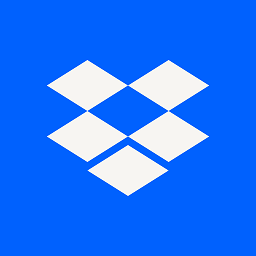 dropbox網絡儲存空間app
dropbox網絡儲存空間app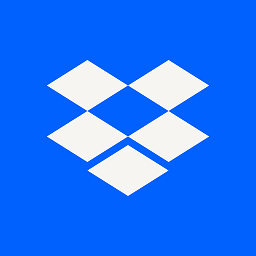 dropbox官方版軟件
dropbox官方版軟件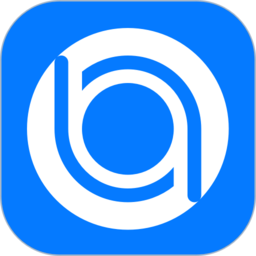 比特球云盤pc版
比特球云盤pc版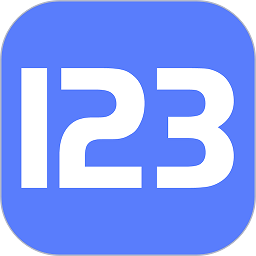 123云盤pc客戶端
123云盤pc客戶端 中國移動云盤蘋果電腦版
中國移動云盤蘋果電腦版 中國移動云盤電腦版官方版
中國移動云盤電腦版官方版
 渝快政電腦版官方版387.0M應用工具
渝快政電腦版官方版387.0M應用工具
 kmspico激活工具8.2M應用工具
kmspico激活工具8.2M應用工具
 同花順pc客戶端159.7M應用工具
同花順pc客戶端159.7M應用工具
 notepad++中文版6.2M應用工具
notepad++中文版6.2M應用工具
 中國銀行網銀助手電腦版36.5M應用工具
中國銀行網銀助手電腦版36.5M應用工具
 微信小店助手pc端99.1M應用工具
微信小店助手pc端99.1M應用工具
 同花順pc客戶端159.7M應用工具
同花順pc客戶端159.7M應用工具
 騰訊會議pc端209.3M應用工具
騰訊會議pc端209.3M應用工具
 渝快政電腦版官方版387.0M應用工具
渝快政電腦版官方版387.0M應用工具
 贛政通電腦版308.1M應用工具
贛政通電腦版308.1M應用工具
 華為應用市場電腦版官方136M應用工具
華為應用市場電腦版官方136M應用工具
 企業微信電腦版506.3M應用工具
企業微信電腦版506.3M應用工具
 sqlserver
sqlserver office
office win10激活工具
win10激活工具 win7激活工具
win7激活工具 電腦裝機必備軟件
電腦裝機必備軟件